[PR]
×
[PR]上記の広告は3ヶ月以上新規記事投稿のないブログに表示されています。新しい記事を書く事で広告が消えます。
Lazarusをインストールしてみた
名前がPascalChanなので、いずれはこれをやる必要が…。
Windowsのプログラムなどの統合開発環境として、Borland Inprise Borland CodeGear エンバカデロ・テクノロジーズの「Delphi」がありました。す。
Delphiはとても優れた開発環境だと僕も思いますが、一時期、製品の質が下がったり(ヘルプが使い物にならないなど)、会社がブンシャカ分社化されて存続が危うくなるなどしたため、かつての栄光はどこへやら…状態になってしまいました。値段も上がったし。
さらに、マイクロソフトがVisual StudioのExpress版という、無償の開発環境を提供するようになったのも、Delphi斜陽化の大きな原因の一つでしょう。僕もDelphiから、Visual StudioのC++に替えました。
そんなわけで、しばらくPascalはいじっていなかったんですが、先日、ふとキチガイのようなことを思いついたので、Delphiではなく、Delphiとある程度の互換性があるFreePascalでそれをやってみようと思いました。
ただ、FreePascalだけだと、デバッグが難しいのが開発環境として問題、というか致命的でした。一応、FreePascalにも「gdb」というデバッガはあるんですが、コマンドラインなので、使いにくいというか何と言うか…。
そこで、ビジュアルなデバッガとして、DelphiのパチモノLazarusをインストールして使うことにしました。まあこれも、結局裏で gdbを使ってるんですが、見やすいし、エディタはコード補完みたいなこともやってくれるし、いろいろ便利なわけです。
ところで、Lazarusとは何か?
「Lazarus」とぐぐると、 Lazarusのホームページが出てきます。左に「Downloads」というのがあるのでクリックすると、
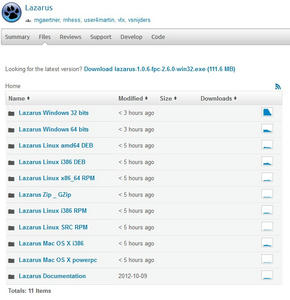
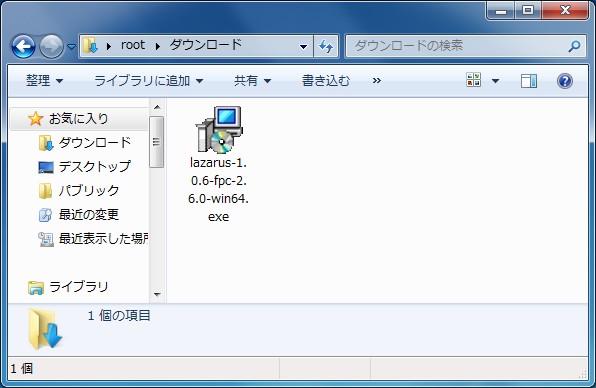
ダウンロードしたこいつを実行すると…
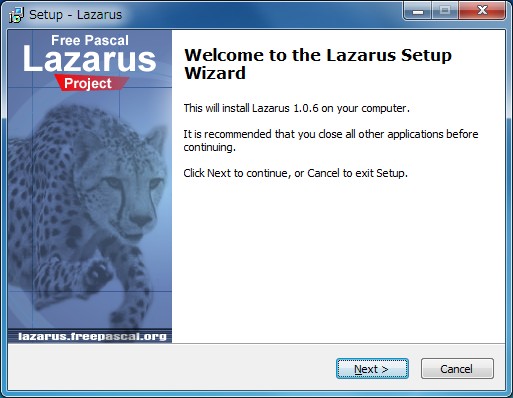
こんなのが出てきました。そして、
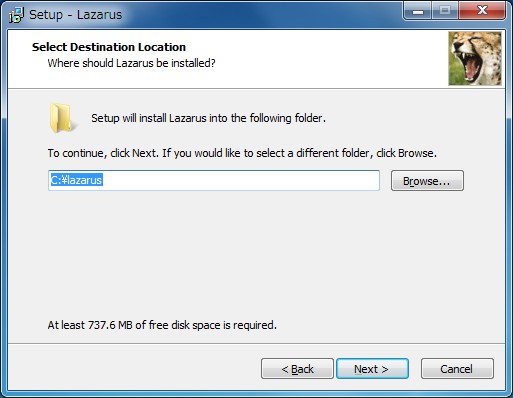
どこにインストールするかを決めます。ただ、Lazarus 1.0.6では、これで、C:\Program Filesを指定すると、
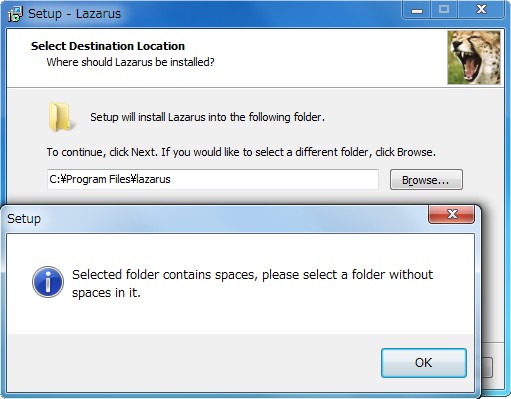
「フォルダ名にスペースの入ってるところはだめですぅ」とか言われます。
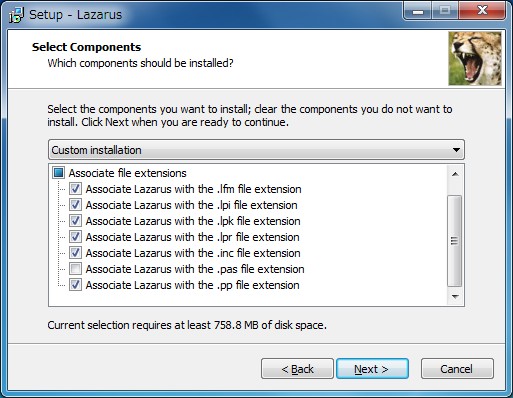
ファイル関連付けを設定します。僕は *.pas をテキストエディタで編集することがあるので、これは外しました。まあ、この辺も各自の好みで。
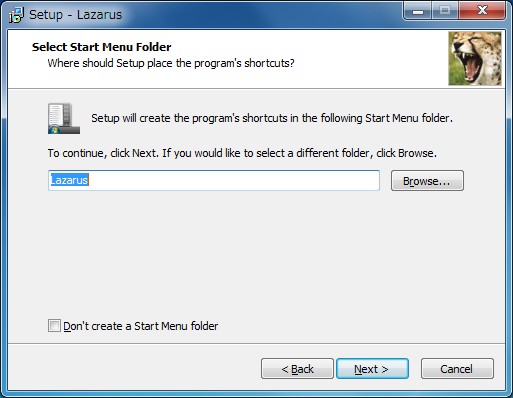
スタートメニューのフォルダ名を指定。そんなの要らない人は、下の「Don't create a Start Menu folder」をチェック。
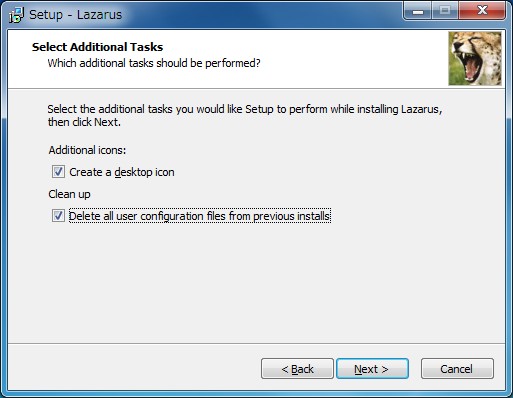
「デスクトップにアイコンを作るか?」と、「前にインストールしたときの設定ファイルを全部消すか?」を聞かれます。僕の場合、これをチェックしても、一般ユーザのgdbのパスが昔のままでした(詳細は、追加その2を参照)。
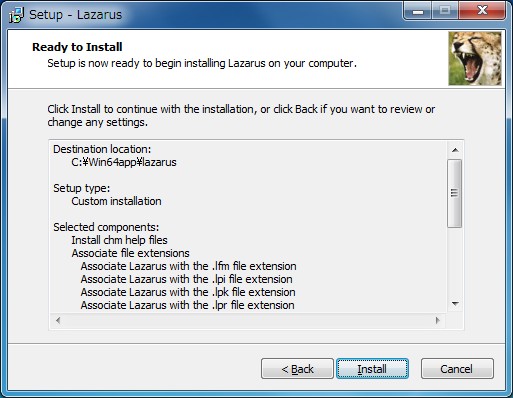
ボタンを押すとインストール開始。
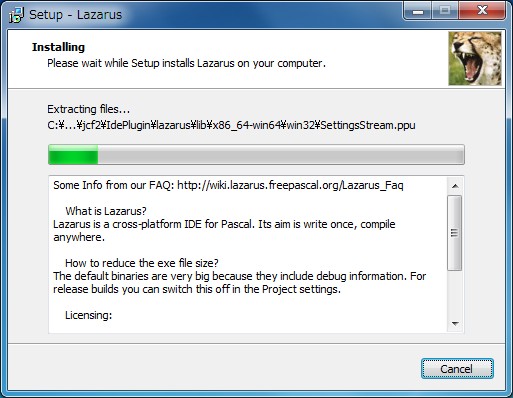
インストール中。「デフォルトのバイナリは、デバッグ情報を含んでるから大きいよ。リリース版のビルドでは~」とか何とか書いてありますが、1[MB]未満になるのは期待しないほうがいいようです(詳細は、追加その1を参照)。
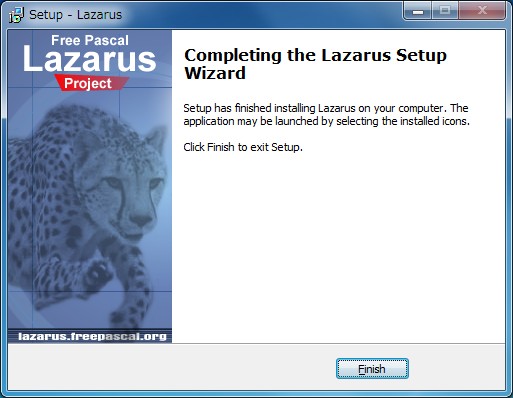
インストール終了。そして起動すると…
懐かしい…Delphiそっくりだ…。DelphiのパチモノLazarusはこんな風に、5つのウィンドウがバラバラで出てきます。上の画像では一見4つしか見えませんが、エディタの後ろにフォームが隠れています。
メッセージ画面。プロジェクトファイルをどこか適当なディレクトリに保存して、F9ボタンを押すと、プロジェクトがビルドされ、ウィンドウを表示するだけのプログラムができます。
この通りです。14.9[MB]もあります。
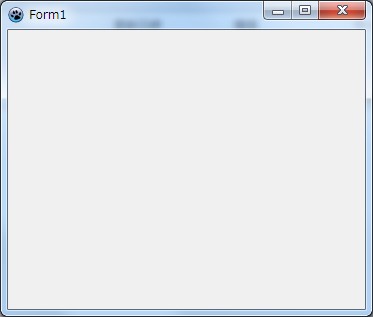
できたプログラムを起動。関係ないですが、タイトルバーに表示されているアイコンが猫の足跡みたいで、意外ときゃわわですね、これだけで14.9[MB]ですが。
くぅ~疲れましたwこれにて完結です!
追加その1。
これで、「15-20 MB から 1-3 MB にな 」るとのことです。ただし、僕もこれを試したんですが、どうしたことか、ファイルサイズは全然小さくなりませんでした。
追加その2。
以前にもLazarusをインストールしたことがあると、ビルド&デバッグ実行時に、
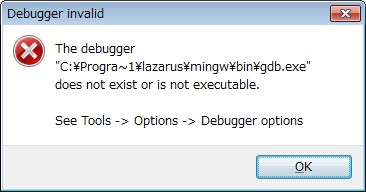
というメッセージが出て、デバッグできないことがありました。そこで、このメッセージに従って、Tools->Options->Debugger->General に行くと、
こんな設定をするところがあります。ここで、リストボックスで青くなっているところを選択すると、正常に動きます。
Windowsのプログラムなどの統合開発環境として、
Delphiはとても優れた開発環境だと僕も思いますが、一時期、製品の質が下がったり(ヘルプが使い物にならないなど)、会社が
さらに、マイクロソフトがVisual StudioのExpress版という、無償の開発環境を提供するようになったのも、Delphi斜陽化の大きな原因の一つでしょう。僕もDelphiから、Visual StudioのC++に替えました。
そんなわけで、しばらくPascalはいじっていなかったんですが、先日、ふとキチガイのようなことを思いついたので、Delphiではなく、Delphiとある程度の互換性があるFreePascalでそれをやってみようと思いました。
ただ、FreePascalだけだと、デバッグが難しいのが開発環境として問題、というか致命的でした。一応、FreePascalにも「gdb」というデバッガはあるんですが、コマンドラインなので、使いにくいというか何と言うか…。
そこで、ビジュアルなデバッガとして、
ところで、Lazarusとは何か?
http://ja.wikipedia.org/wiki/Lazarusわからない人は、これでも見てください。(不親切)
Lazarus - Wikipedia
「Lazarus」とぐぐると、 Lazarusのホームページが出てきます。左に「Downloads」というのがあるのでクリックすると、
こんなのが出てきます。32ビットWindows版が一番人気があるようですが、64ビットWindows版をインストールします(32ビットのWindowsアプリは作る予定がないので)。まあ、この辺は各自の好みで。
ダウンロードしたこいつを実行すると…
こんなのが出てきました。そして、
どこにインストールするかを決めます。ただ、Lazarus 1.0.6では、これで、C:\Program Filesを指定すると、
「フォルダ名にスペースの入ってるところはだめですぅ」とか言われます。
ファイル関連付けを設定します。僕は *.pas をテキストエディタで編集することがあるので、これは外しました。まあ、この辺も各自の好みで。
スタートメニューのフォルダ名を指定。そんなの要らない人は、下の「Don't create a Start Menu folder」をチェック。
「デスクトップにアイコンを作るか?」と、「前にインストールしたときの設定ファイルを全部消すか?」を聞かれます。僕の場合、これをチェックしても、一般ユーザのgdbのパスが昔のままでした(詳細は、追加その2を参照)。
ボタンを押すとインストール開始。
インストール中。「デフォルトのバイナリは、デバッグ情報を含んでるから大きいよ。リリース版のビルドでは~」とか何とか書いてありますが、1[MB]未満になるのは期待しないほうがいいようです(詳細は、追加その1を参照)。
インストール終了。そして起動すると…
懐かしい…Delphiそっくりだ…。
メッセージ画面。プロジェクトファイルをどこか適当なディレクトリに保存して、F9ボタンを押すと、プロジェクトがビルドされ、ウィンドウを表示するだけのプログラムができます。
この通りです。14.9[MB]もあります。
できたプログラムを起動。関係ないですが、タイトルバーに表示されているアイコンが猫の足跡みたいで、意外ときゃわわですね、これだけで14.9[MB]ですが。
追加その1。
Lazarus/FPC アプリケーションのサイズを縮小するための簡単なガイド
(Lazarus 0.9.26 で確認)
1. プロジェクト|コンパイラオプション|コード|スマートリンク可能な(-CX)
-> チェックする。
2. プロジェクト|コンパイラオプション|リンク|デバッグ中|実行ファイル
からシンボルを除く(-Xs) -> チェックする。
3. プロジェクト|コンパイラオプション|リンク|リンクスタイル|スマート
リンク(-XX) -> チェックする。
http://wiki.freepascal.org/Lazarus_Faq/ja
Lazarus Faq/ja
これで、「15-20 MB から 1-3 MB にな 」るとのことです。ただし、僕もこれを試したんですが、どうしたことか、ファイルサイズは全然小さくなりませんでした。
追加その2。
以前にもLazarusをインストールしたことがあると、ビルド&デバッグ実行時に、
というメッセージが出て、デバッグできないことがありました。そこで、このメッセージに従って、Tools->Options->Debugger->General に行くと、
こんな設定をするところがあります。ここで、リストボックスで青くなっているところを選択すると、正常に動きます。
PR
コメント
忍者カウンター
カレンダー
最新記事
(05/08)
(04/10)
(03/26)
(03/22)
(03/12)
プロフィール
HN:
PascalChan
性別:
男性
趣味:
引きこもり
ブログ内検索
P R
